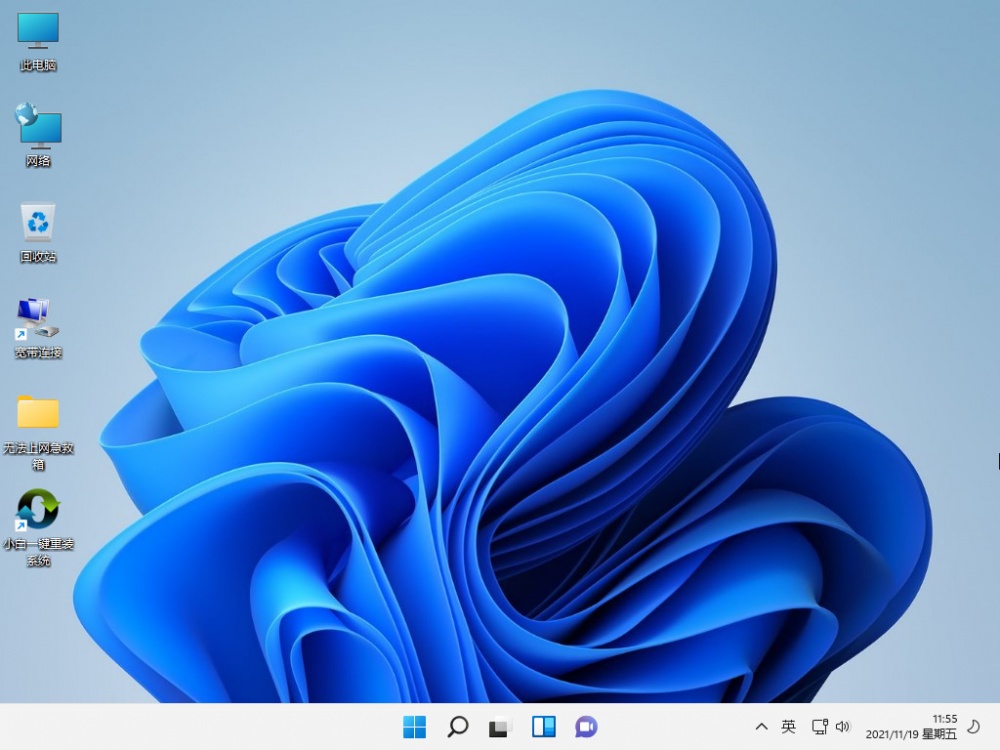win11作为微软的全新操作系统,在流畅度方面相比win10快上许多,因此很多用户都会选择使用win11系统打游戏,但总会遇到一个错误提示,其实我们可以安装一个游戏版的系统进行使用,那么电脑如何安装win11游戏版系统呢,下面,小编就把win11游戏版系统安装步骤教给大家,我们一起来看看吧。
windows11游戏版怎么安装
1.进入到【系统】软件的页面,我们点击win11游戏专业版系统进行下载,选择右侧安装此系统。
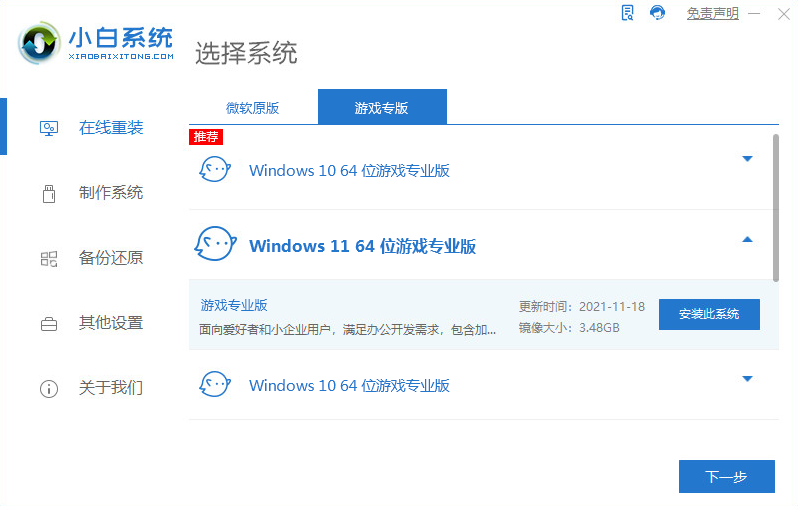
2.软件会开始加载镜像文件和驱动,此过程我们需耐心等待。
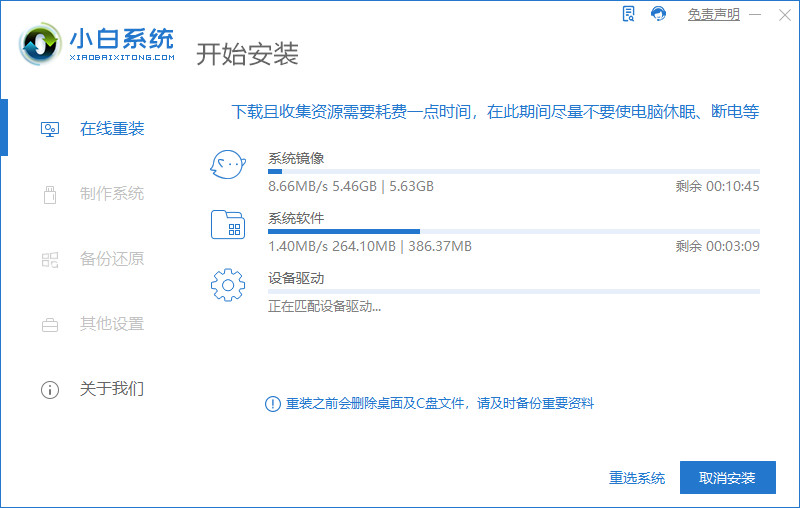
3.系统安装完成后,我们选择将电脑进行重启。
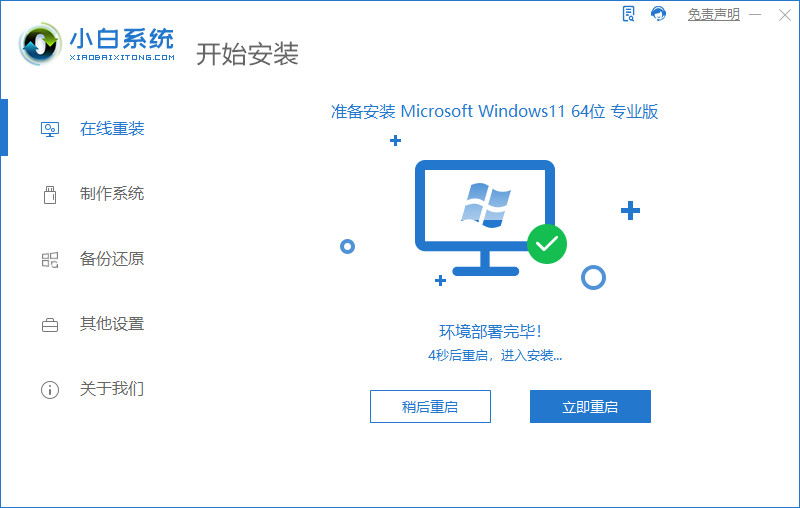
4.进入到启动引导的操作页面,点击第二项进入pe。
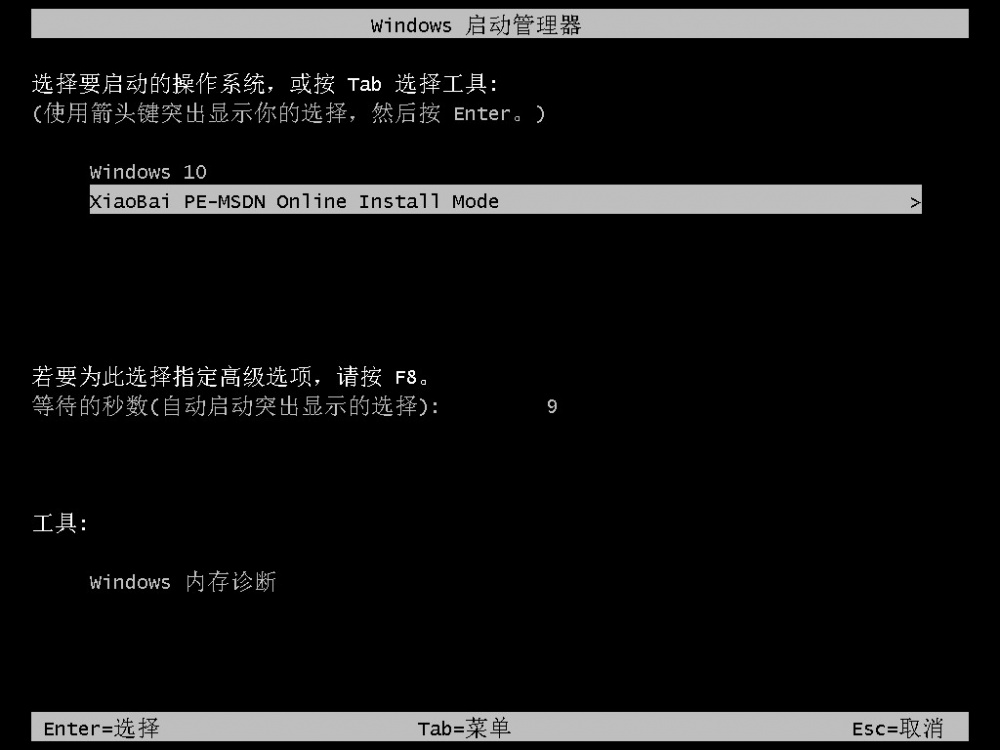
5.装机工具会自动进行系统的安装操作,我们等待系统安装完成。
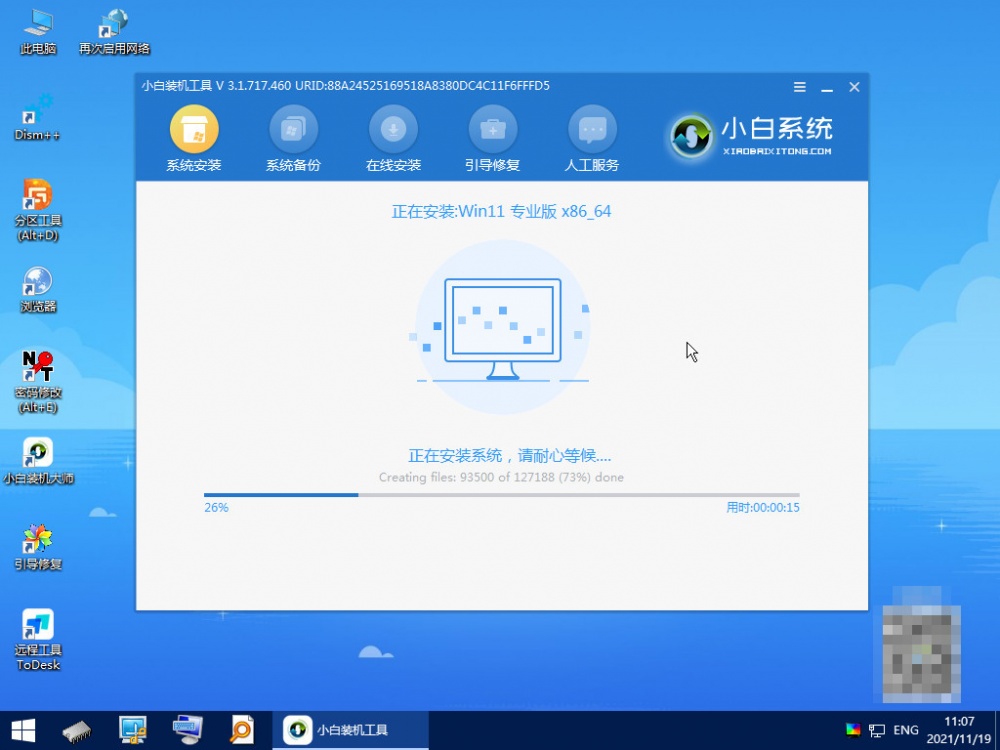
6.系统安装完成后,我们选择页面下方【立即重启】。
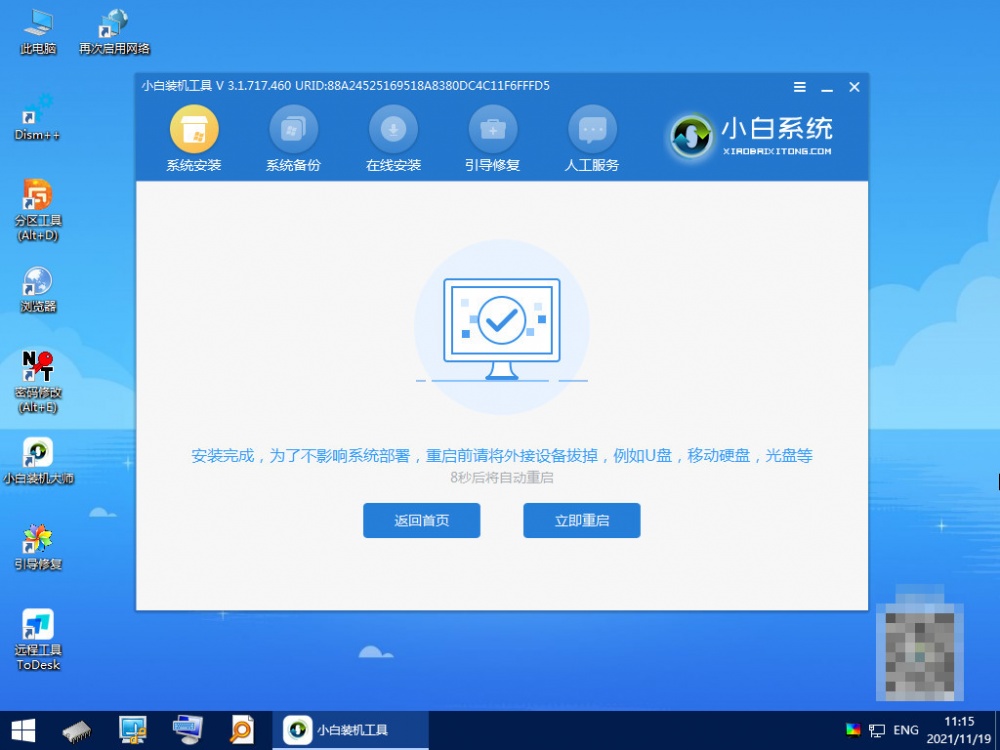
7.最后重启回到新的页面时安装就结束啦。